1、ubuntu更新源说明
ubuntu更新源的位置通常在:
/etc/apt/sources.list
你可以通过任何工具修改它,它的内容形式一般是这样的:
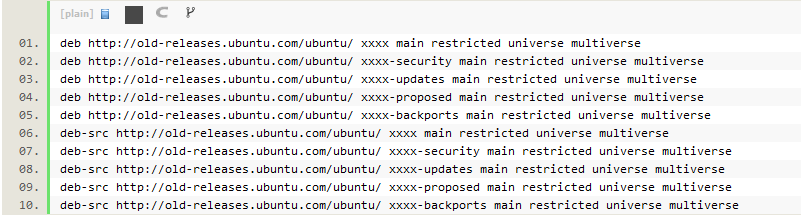
deb http://old-releases.ubuntu.com/ubuntu/ xxxx main restricted universe multiverse
deb http://old-releases.ubuntu.com/ubuntu/ xxxx-security main restricted universe multiverse
deb http://old-releases.ubuntu.com/ubuntu/ xxxx-updates main restricted universe multiverse
deb http://old-releases.ubuntu.com/ubuntu/ xxxx-proposed main restricted universe multiverse
deb http://old-releases.ubuntu.com/ubuntu/ xxxx-backports main restricted universe multiverse
deb-src http://old-releases.ubuntu.com/ubuntu/ xxxx main restricted universe multiverse
deb-src http://old-releases.ubuntu.com/ubuntu/ xxxx-security main restricted universe multiverse
deb-src http://old-releases.ubuntu.com/ubuntu/ xxxx-updates main restricted universe multiverse
deb-src http://old-releases.ubuntu.com/ubuntu/ xxxx-proposed main restricted universe multiverse
deb-src http://old-releases.ubuntu.com/ubuntu/ xxxx-backports main restricted universe multiverse
其中,deb代表是安装包文件,deb-src代表是安装源码地址;它们都有5个配置地址分别代表不同的升级配置,而一般这5个地址都是使用了同一个地址。
我们在配置不同的ubuntu版本的源时,需要相应替换xxxx为对应的ubuntu版本代号,否则配置的源即使可用,但版本可能出问题。
2、查看ubuntu版本代号的命令:
lsb_release -a
其输出通常如下:
No LSB modules are available.
Distributor ID: Ubuntu
Description:Ubuntu 13.10
Release:13.10
Codename: <strong>saucy</strong>
其中Codename后面的就是版本代号,替换上面的xxxx即可。
3、查看更新源是否有效
当我们找到一个源后,更改了源地址和版本代号后,还需要检查下这个源地址是否有效;即不是所有我们找到的源地址都支持所有版本的ubuntu的。查看方法就是在浏览器访问上面的http路径,会列出一个目录列表,我们直接查看dists目录,如果里面有我们ubuntu版本代号的对应目录,则表示该源是有效的。
即如果你的ubuntu版本代号为saucy(13.10), 则dists目录下必须要有saucy子目录及其他4个saucy开头的子目录。
4、更新源码包
设置好更新源后,需要重新更新下本地包列表,使用命令:
sudo apt-get update
如果没有not found的错误,则表示源没有问题。
5、不支持更新的ubuntu版本的源
ubuntu有些版本不是长期更新的,所以通常大部分的国内源不一定会一直支持,那么对于这类版本的源怎么去选呢?ubuntu官方还是有一个停止维护的源地址的,通常直接替换地址为:
http://old-releases.ubuntu.com/releases/
停止维护的ubuntu版本在这里可以查看:
http://wiki.ubuntu.org.cn/%E6%BA%90%E5%88%97%E8%A1%A8#.E5.81.9C.E6.AD.A2.E7.BB.B4.E6.8A.A4.E7.9A.84.E7.89.88.E6.9C.AC

